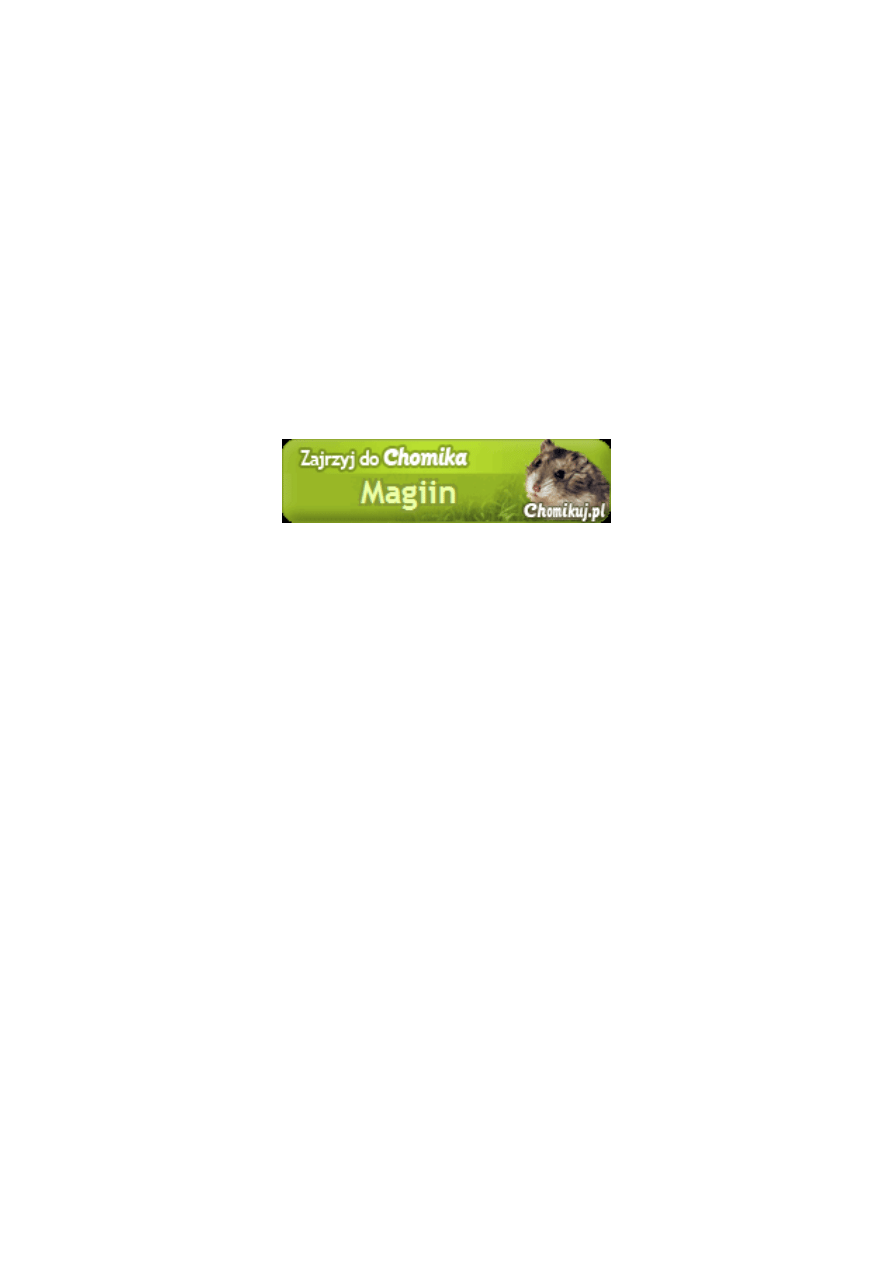
1
OD CHOMIKA PO
EXPLORERA I MANIAKA
MINI E-BOOKA STWORZYŁ CHOMIK MAGIIN
Spis treści:
1. Wstęp - Założenie konta………………………………………….2
2. Stworzenie strony głównej chomika…………….………….4
3. Dodawanie nowych plików………………………….………….6
4. Polecanie chomika.…………………………………………………8
5. Super chomik–przemiana w Explorera lub Maniaka.10
6. Zakończenie kursu………………………………………………..11
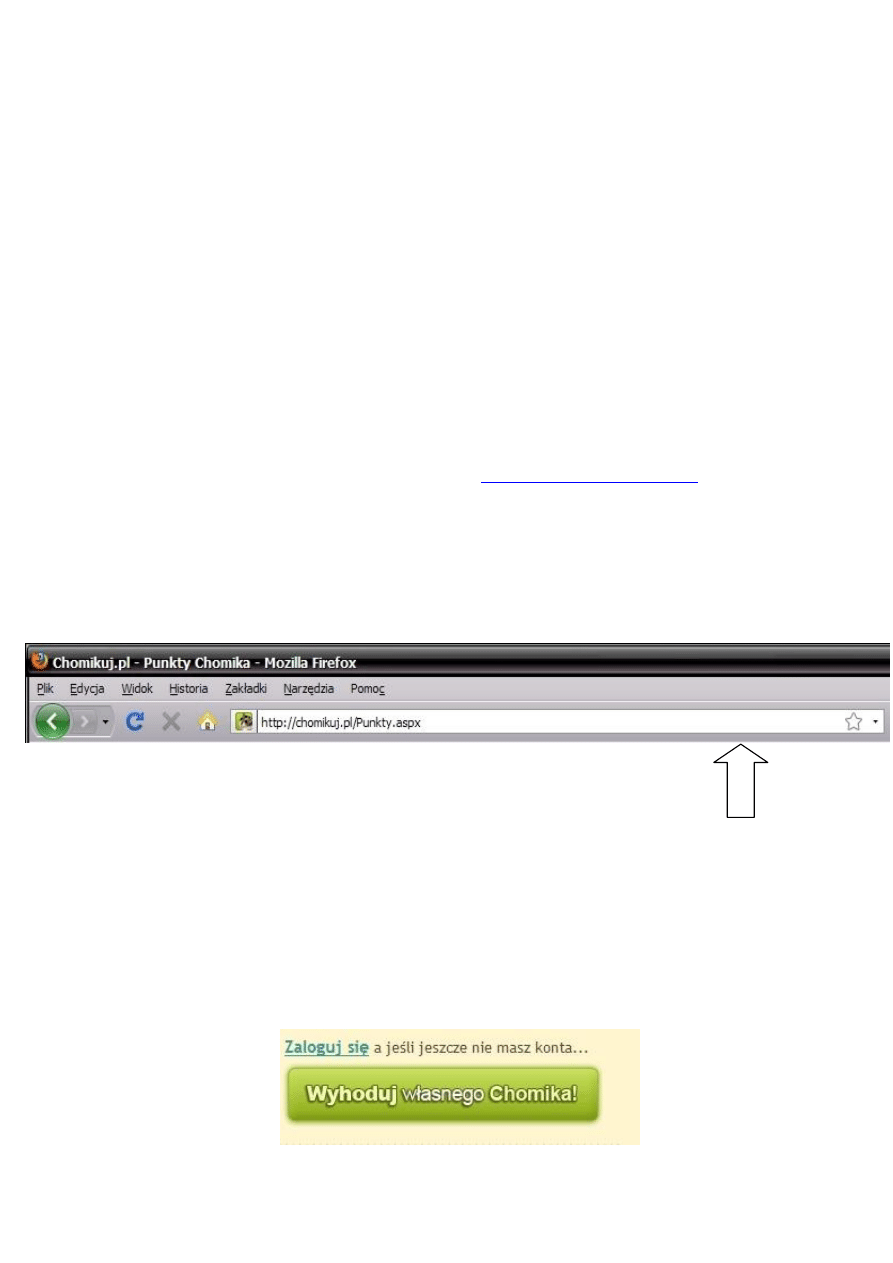
2
1. Wstęp – Założenie konta
Wstępem do naszego mini e-booka będzie założenie
chomika (osobom, które wykonały już tą czynność
zalecam pominięcie tego punktu). To punkt jest bardzo
prosty i nie zajmuje dużo czasu.
1. Zakładanie konta
a) Włącz przeglądarkę internetową, a następnie wpisz
w pasek przeglądarki adres
sama automatycznie się załaduje.
1.Wyżej został zamieszczony przykład gdzie należy wpisać domyślny adres.
b)Po załadowaniu strony kliknij odnośnik
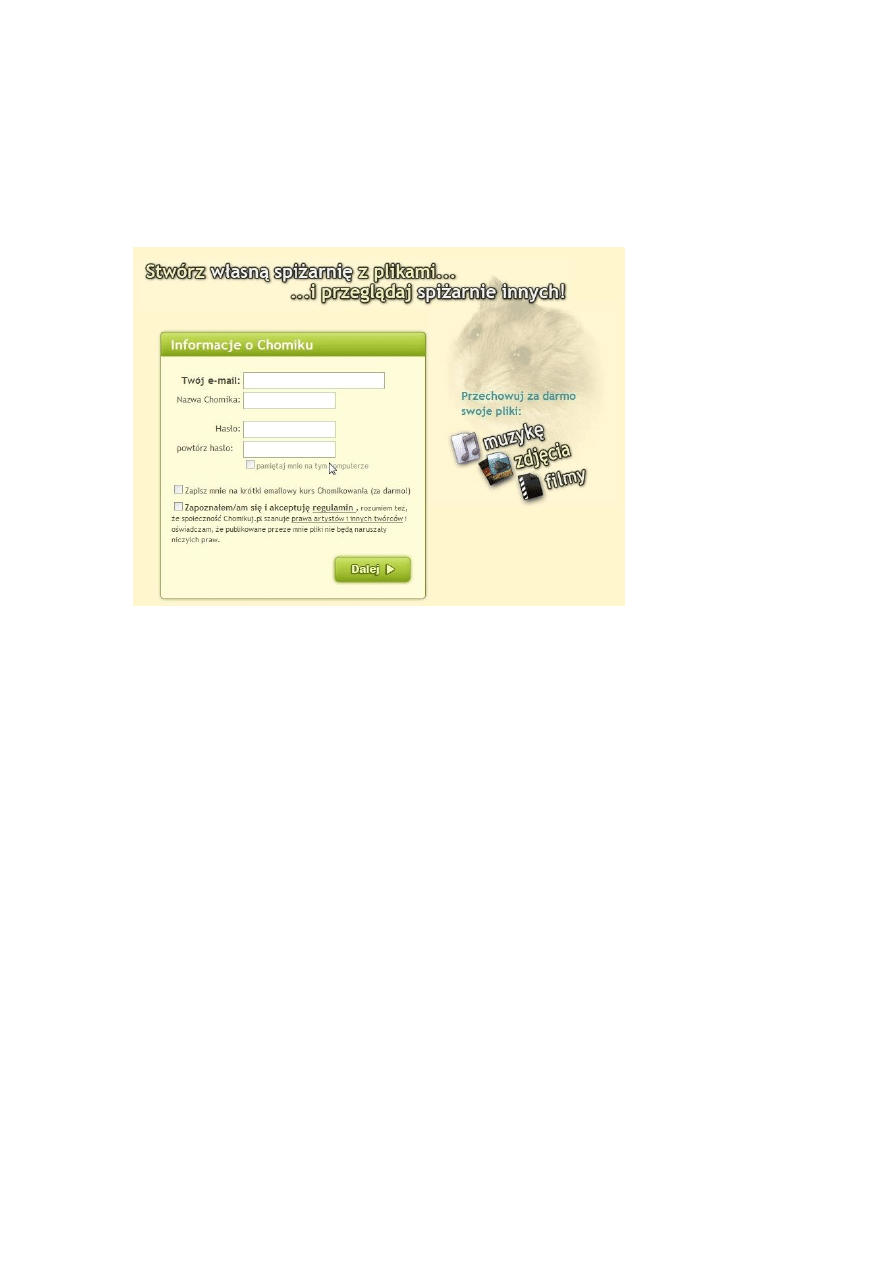
3
c)Chwilę później powinien ukazać ci się taki ekran,
w którym wypełnisz potrzebne informacje
d) Po udanej rejestracji należy oczekiwać e-maila na
swojej poczcie internetowej
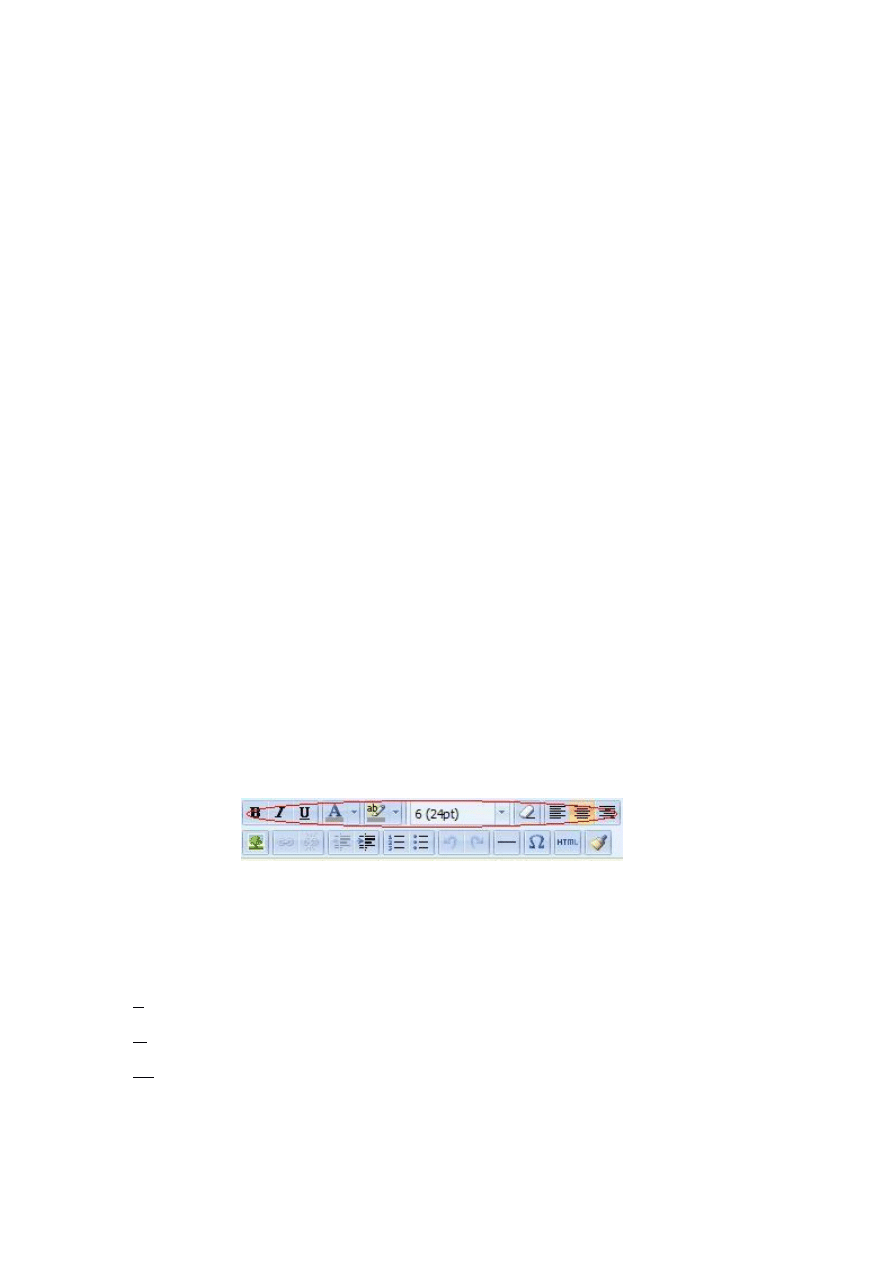
4
2. Stworzenie strony głównej chomika
Zapewne odwiedzałeś już wiele chomików i ciekawiła
cię ich główna strona, patrząc na nią z pewnością
zadawałeś sobie pytania: Jak to zrobić? Co wpisać? Wiele
chomików po tych pytaniach opuszczało portal lub
usuwało swoje konta uznając własną porażkę lub
myśląc, że nigdy nie będą miały takiej strony. Osobiście
też tak myślałem, lecz później nabrałem sił i zmieniłem
poglądy. Wracając do tematu by stworzyć stronę główną
chomika nie musisz znać języka programowania
HTML’u, strona sama wszystko przekonwertuje i zrobi
za ciebie prawie wszystko.
1. Stworzenie strony głównej chomika
a) Wstawienie tekstu nie jest trudne należy tylko
najechać kursorem na pole tekstowe i kliknąć następnie
wpisać swój tekst i ładnie wyedytować w tych opcjach
Legenda:
B - pogrubienie tekstu
I - Przechylenie tekstu
U - podkreślenie tekstu
A - zmiana koloru tekstu
ab – Zmiana koloru zakreślenia tekstu
6 (24pt) – czcionka tekstu
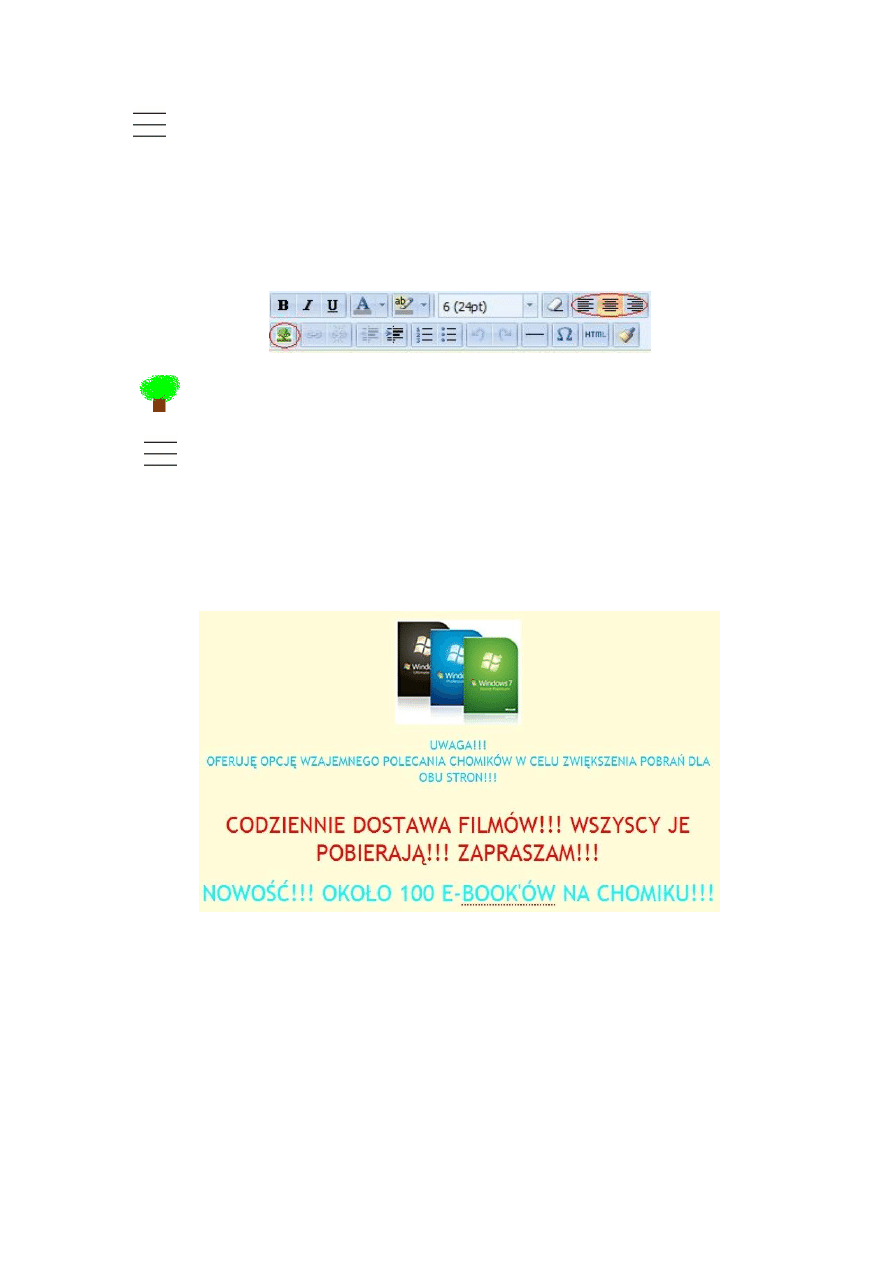
5
- oznacza układ tekstu (wyjustowany, wyśrodkowany…)
b)Wstawienie obrazka jest równie proste jak
wstawienie tekstu wystarczy znaleźć link z obrazkiem
- klikasz tutaj i wstawiasz link do obrazku
- oznacza układ obrazka(wyjustowany, wyśrodkowany…)
Po poprawnym wykonaniu podpunktów a) i b)
powinieneś uzyskać podobny rezultat
c)Nie na jednym chomiku, gdy kliknąłeś na obrazek on
przenosił cię do pewnego folderu właśnie np. z kopią
zapasową filmu z obrazka - nazywa się to
podlinkowaniem znanym również jako hiperłącze.
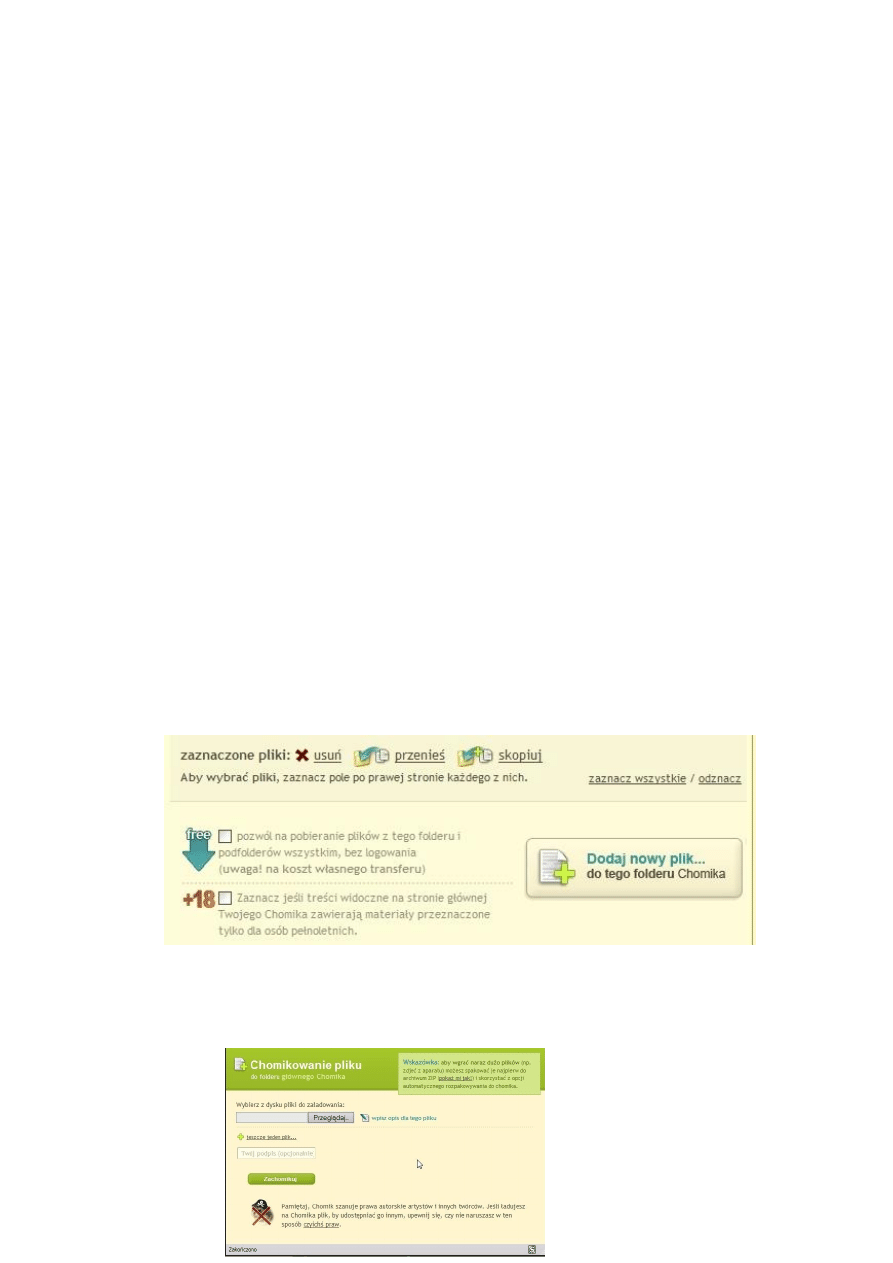
6
3. Dodawanie nowych plików
Wrzucanie plików na chomika jest łatwe, lecz tylko
dla niektórych mających wysoką prędkość łącza
internetowego. Często właśnie u nich rodzą się
największe chomiki w Polsce. Niestety jest jeszcze
większą grupa chomików posiadających niskie łącze
internetowe mogą one wrzucić kopię zapasowa filmu
700MB dopiero po 8 godzinach (czas trwania
wysyłania). Ten problem dawno zniknął na tym portalu
dzięki nowym opcją i postępom na tej stronie.
1. Dodawanie pliku jest bardzo łatwe należy tylko dojść
do końca folderu chomika i kliknąć opcje dodaj nowy
plik.
Następnie wyświetli się nam okno
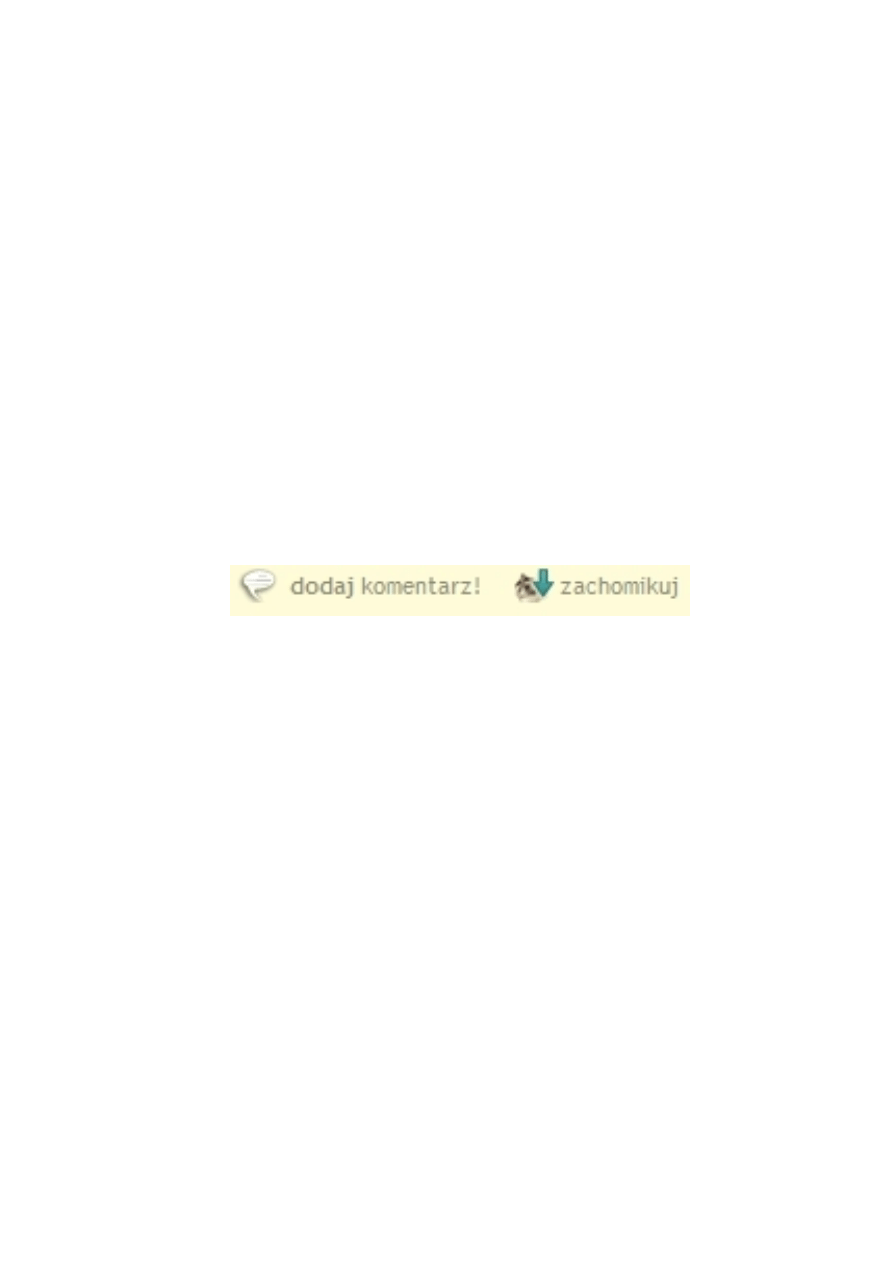
7
Po wyświetleniu się okna przechodzimy do opcji
„Przeglądaj” i wybieramy plik z dysku, gdy chcemy
dodać koleiny za jednym razem pod naszym pierwszym
plikiem znajduje się opcja „+ jeszcze jeden plik”
2. Pomocna dla poszkodowanych chomików jest w tym
przypadku opcja „zachomikuj” znajdująca się zwykle na
końcu opisu pliku (pod plikiem), polegająca na dodaniu
do siebie tego pliku (folder zachomikowane), a dzieje się
to błyskawicznie w około 2-3 sekundy. W ten oto sposób
dodajemy pliki do naszego chomika.
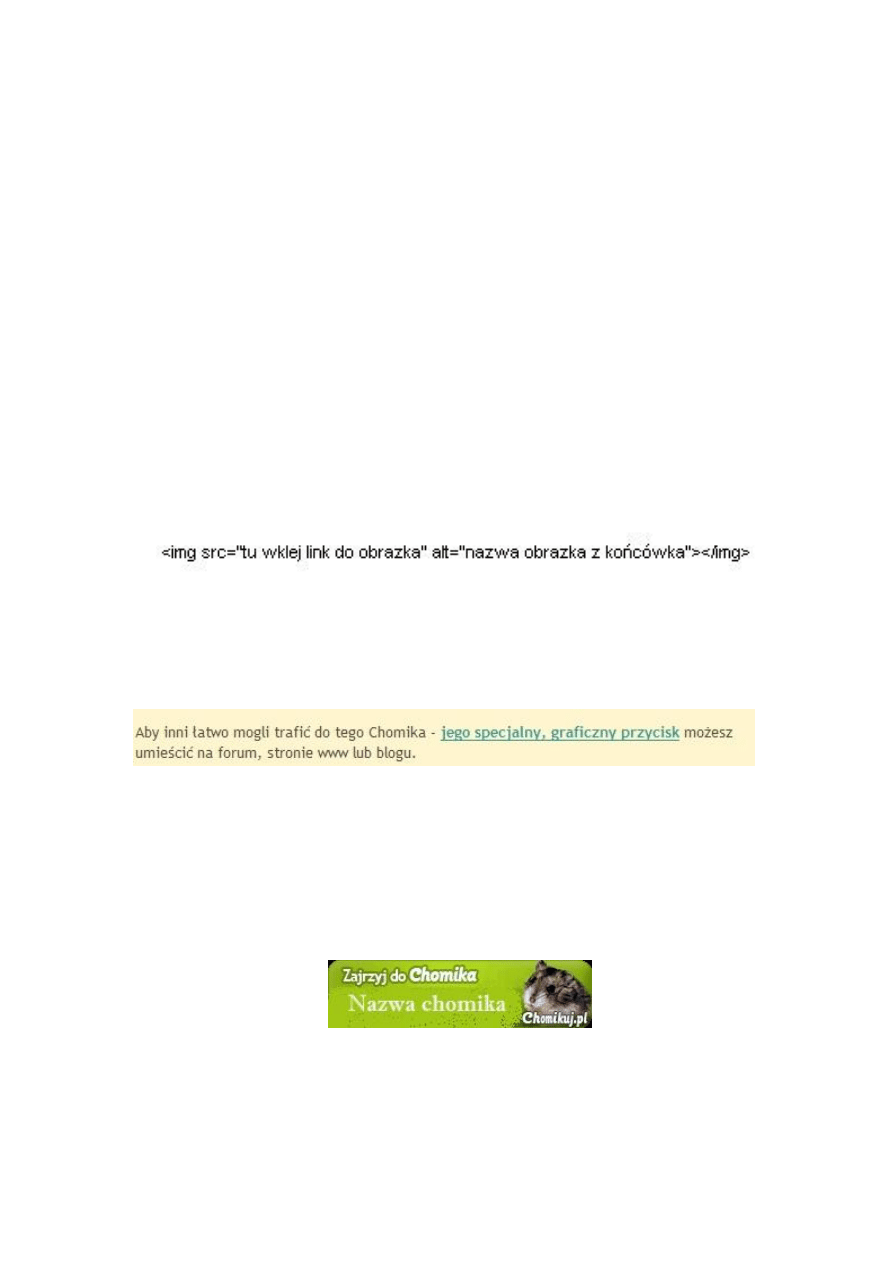
8
4. Polecanie chomika
To bardzo łatwe, po prostu dodajesz komentarze do
chomikowych rozmów. Zapewnie znowu zauważyłeś
bogate komentarze wielkie czcionki, obrazki i zadawałeś
sobie znowu pytania. Nie jest to jednak trudna technika.
1. Dodawanie obrazka do komentarza (można dodać
tylko jeden) jest bardzo proste, wystarczy skopiować
link do danego obrazka i wplesć go w kod.
2. Na końcu naszego chomika znajduje się opcja
Klikamy niebieski odnośnik i z ukazanej strony
kopiujemy pierwszy link wklejamy do komentarza
i mamy obrazek z odnośnikiem.
Kopiujemy pierwszy link i wklejamy do innych
chomików.
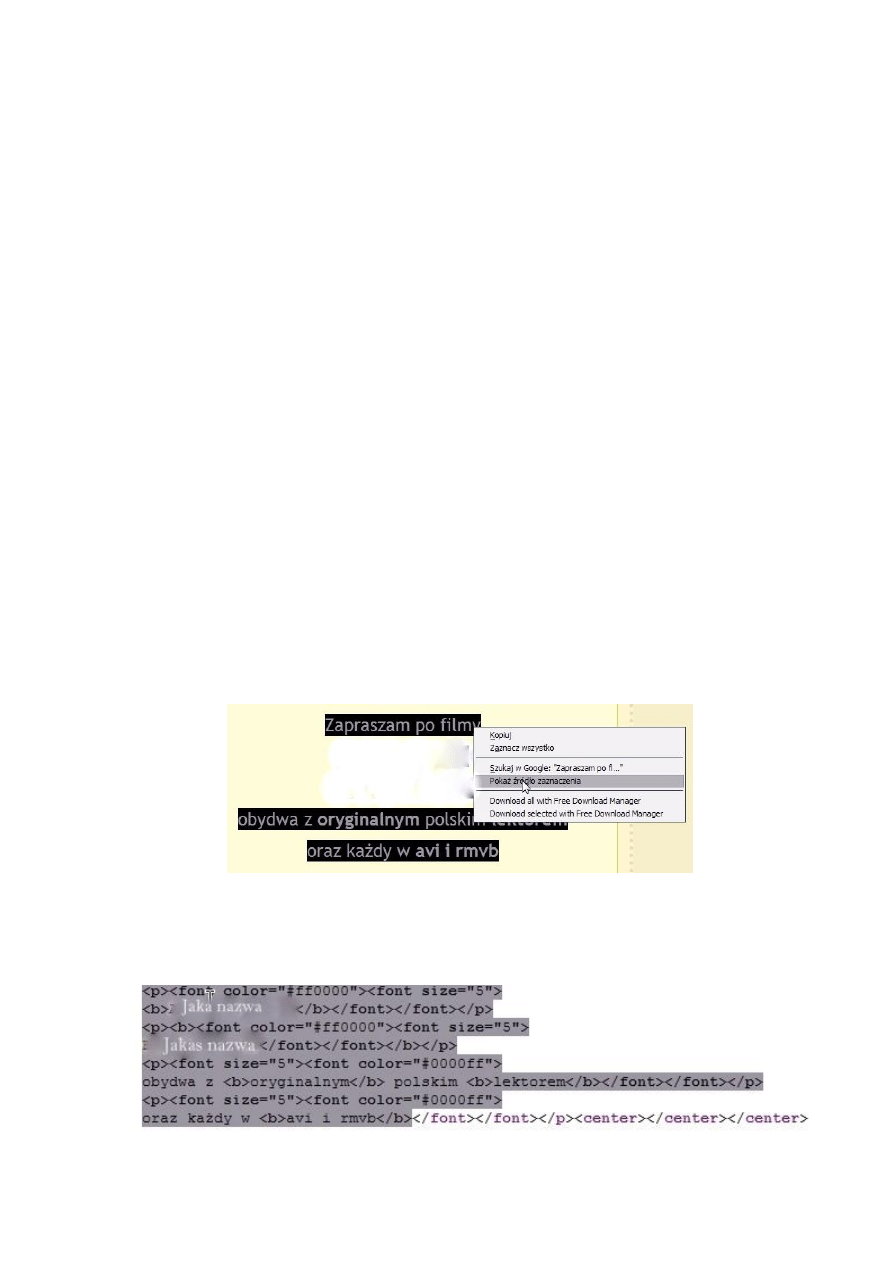
9
3.Można również stworzyć link który przeniesie nas do
wybranego folderu oto kod:
<a href="Tu skopiuj adres www strony">Tu wpisz nazwę pod którą ma być wyświetlany
odnośnik</a>
4.Istnieje również opcja podlinkowania obrazka oto kod:
<a href="Adres strony www do której ma nas przenieść obrazek ">
<img src="Adres www do obrazka" border="0" />
</a>
5. Jeśli podoba wam się jakiś komentarz kolorowe
napisy lub inne zawsze można przerobić kod HTML’u
moimi metodami, lecz jak go uzyskać? To proste
testowałem to na przeglądarce Mozilli Firefox (lisek),
wystarczy zaznaczyć jakiś komentarz i kliknąć prawym
przyciskiem pokaz żródło zaznacznia
A póżniej należy zmodyfikować kod:
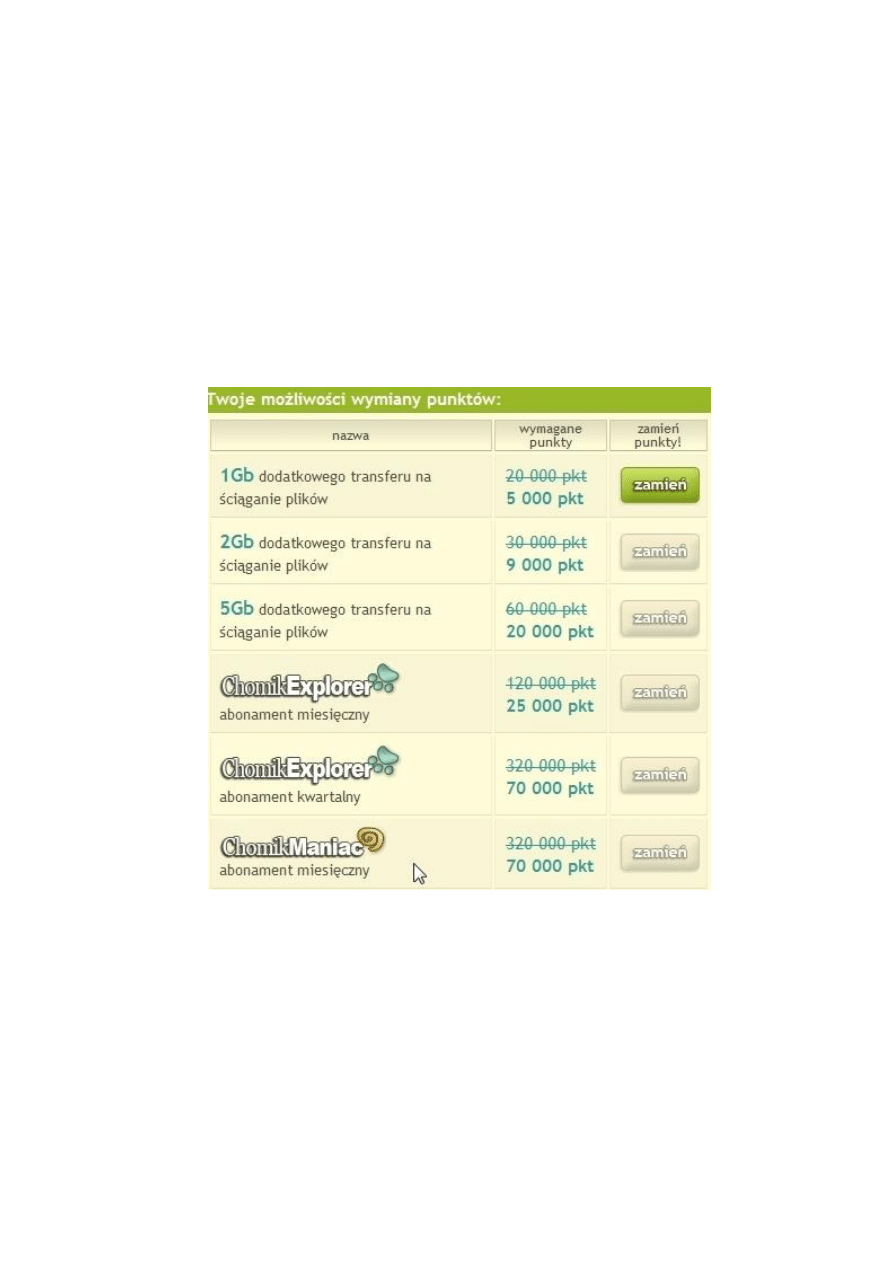
10
5.
Super chomik– przemiana w Explorera lub Maniaka
Zapewne zdobyłeś wystarczająco wiele punktów, by
zmienić się w Explorera lub Maniaka. Jeśli chcesz
wymienić punkty na jedno z tych ekskluzywnych kont
musisz wcisnąć przycisk zamień punkty (koło ilości
punktów).
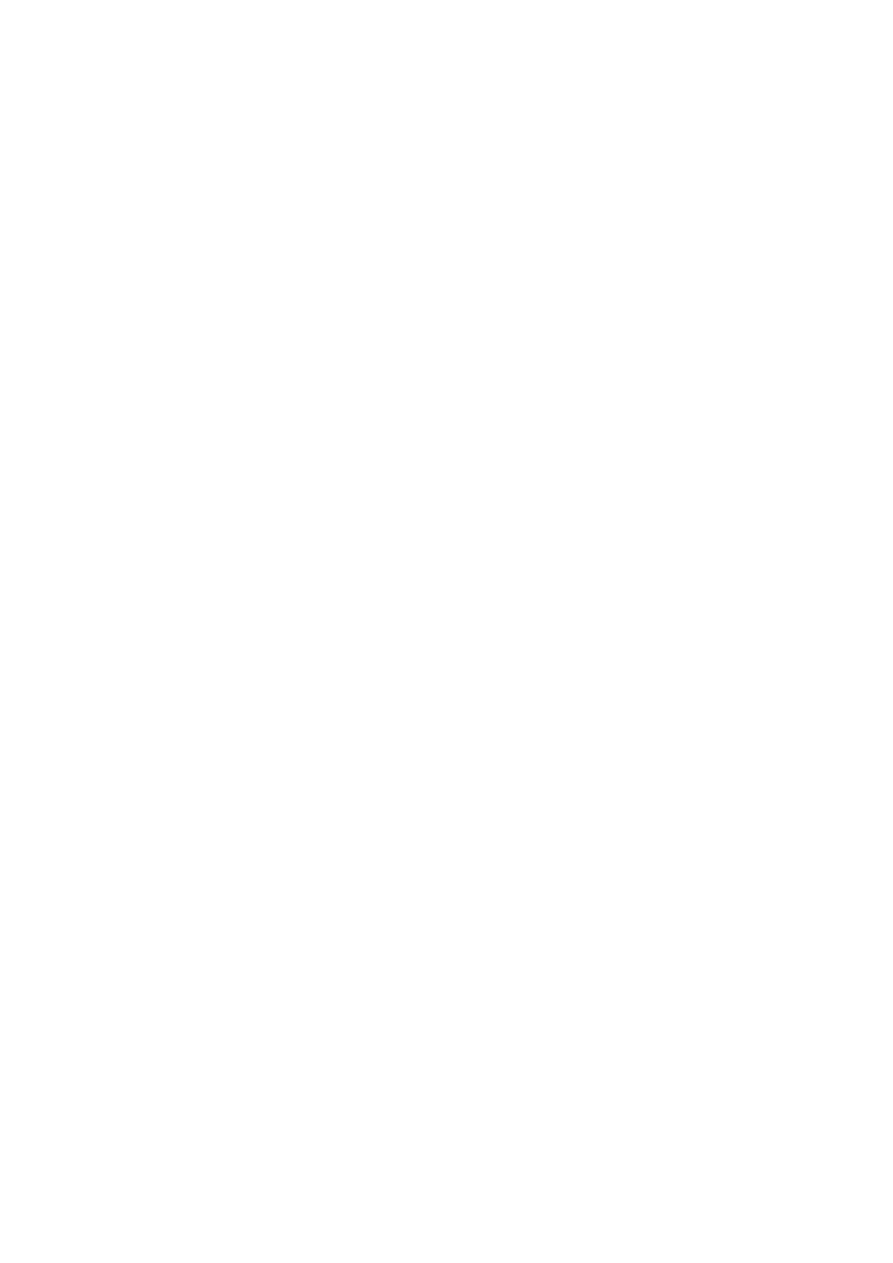
11
6. Zakończenie kursu
Gratulacje ukończyliście kurs na chomika Explorera lub
Maniaka, gdy użyjecie wszystkich z zamieszczonych
tutaj porad osiągniecie wiele, a punkty będą wam
szybko rosnąć.
Wyszukiwarka
Podobne podstrony:
więcej podobnych podstron